Comment choisir où mes téléchargements vont dans Mozilla Firefox
Bien que le navigateur Web Microsoft Internet Explorer qui est inclus par défaut sur votre ordinateur Windows 7 soit une solution capable, de nombreuses personnes ont constaté qu'elles préfèrent utiliser un navigateur tiers. Que ce soit sur la recommandation d'un ami ou simplement parce qu'un autre navigateur se sent mieux, il n'y a aucun mal à passer à un nouveau navigateur, comme Firefox de Mozilla. Cependant, si vous utilisez Internet Explorer depuis longtemps, Firefox peut sembler quelque peu étranger et le processus de modification des paramètres dans Firefox peut prêter à confusion. Cela est particulièrement vrai lorsque vous souhaitez modifier l'emplacement de vos téléchargements dans Mozilla Firefox.
Recherche et modification de l'emplacement de téléchargement de Firefox
Les utilisateurs d'Internet Explorer sont généralement habitués à modifier les paramètres de leur navigateur à partir du menu Options Internet du Panneau de configuration, ou en accédant au menu Outils directement dans le navigateur. Firefox est configuré un peu différemment de ce à quoi vous êtes probablement habitué, donc le menu qui contient les paramètres que vous souhaitez ajuster doit être trouvé en cliquant sur l'onglet Firefox dans le coin supérieur gauche de la fenêtre Firefox.

Une fois que vous avez cliqué sur cet onglet, un nouveau menu se développera qui comprend toutes les options que vous pouvez définir dans Firefox. Pour les besoins de ce didacticiel, cependant, vous devez cliquer sur Options pour développer un autre menu, puis de nouveau sur Options .
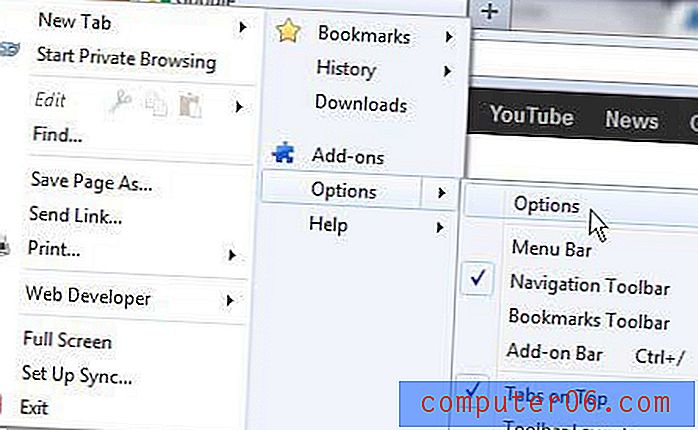
En haut de cette fenêtre se trouvent une série d'icônes dans lesquelles tous vos paramètres Firefox réglables sont contenus. À un moment donné, vous souhaiterez peut-être revenir ici si vous souhaitez configurer vos paramètres de confidentialité et de sécurité, mais le menu que nous voulons ajuster se trouve en cliquant sur l'onglet Général dans le coin supérieur gauche de la fenêtre. Avec l'onglet Général sélectionné, cliquez sur le bouton Parcourir à droite de la section Téléchargements .
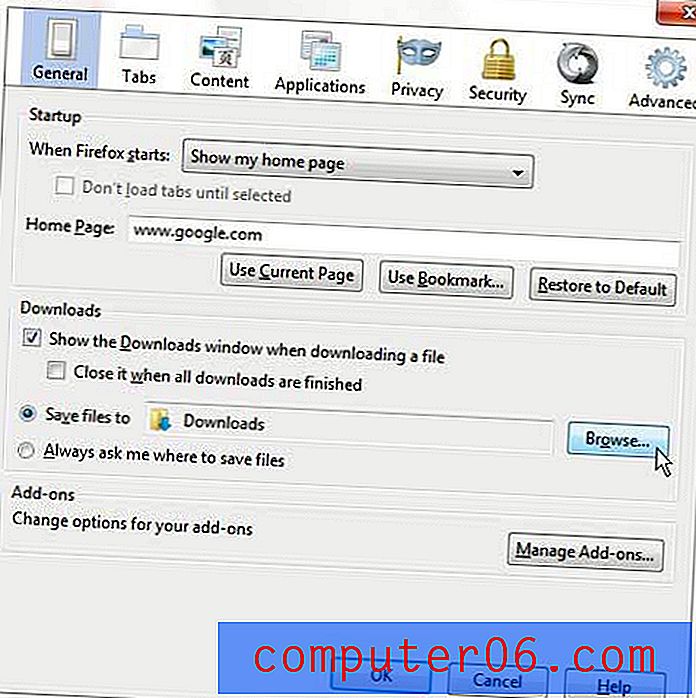
Cela ouvrira une nouvelle fenêtre pop-up où vous pourrez sélectionner l'emplacement souhaité pour tout fichier que vous pourriez télécharger dans Firefox. Le dossier de téléchargement par défaut pour la plupart des utilisateurs de Windows 7 est le dossier Téléchargements correctement étiqueté auquel vous pouvez accéder en cliquant sur votre nom d'utilisateur dans le coin supérieur droit du menu Démarrer de Windows 7. Cependant, vous pouvez choisir d'enregistrer vos téléchargements Firefox à n'importe quel emplacement de votre ordinateur que vous souhaitez. Si vous souhaitez créer un nouveau dossier pour vos téléchargements Firefox, vous pouvez également cliquer sur le bouton Créer un nouveau dossier dans le coin inférieur gauche de cette fenêtre contextuelle.
Après avoir sélectionné le dossier de téléchargement souhaité, cliquez sur le bouton OK en bas de la fenêtre contextuelle. C'est aussi probablement le bon moment pour configurer la façon dont vous souhaitez que les téléchargements dans Firefox se comportent. Par exemple, Firefox ouvrira une deuxième fenêtre chaque fois que vous téléchargez un fichier. Si vous ne souhaitez pas que cela se produise, vous pouvez alors cocher la case à gauche de la fenêtre Afficher les téléchargements lors du téléchargement d'un fichier pour décocher la case et que le téléchargement se produise sans avoir besoin d'ouvrir une deuxième fenêtre Firefox. Une fois que vous avez terminé de régler vos paramètres sur cette page, cliquez sur le bouton OK en bas de la fenêtre pour appliquer vos modifications.



